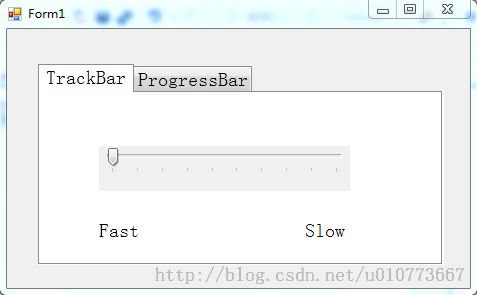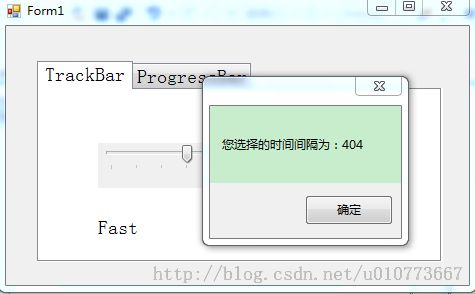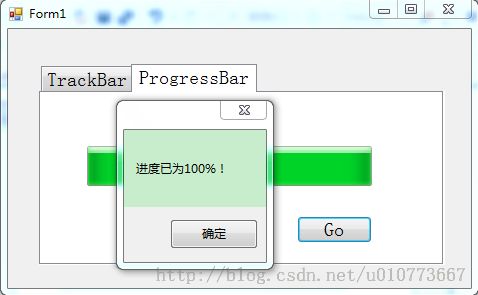ProgressBar、TrackBar and TabControl
自从学习计算机学习编程以来,我们每天都在跟程序码和各种控件打交道。要想开发一款好的软件就要本着全心全意为人民服务的宗旨去着手。今天又认识了三个新的控件:ProgressBar(进度条),TrackBar(滑块),TabControl(选项卡),我们在敲《机房收费系统》的时候已经用过TabControl这个控件了,所以准确的来讲应该是两个新对象和一个老朋友。
对上次九期师哥师姐们向数据库导入大量数据时足足等了四个多小时的经历记忆犹新,说到底就是因为当时没有一个明确的提示信息来告诉我们运行进度到哪儿了,所以可以想象当时的等待是多么的痛苦。平时我们也经常遇到这种情况,如果下载一个超级大的软件或者网速过慢等等会需要等很长时间,这时候看到进度条我们就可以有个大概的了解,就不用一直等待了。这时候就要ProgressBar来发挥作用了。
ProgressBar
当在执行耗时较多的操作时,例如加载一个大的文件,或在一个大的数据库中进行搜索时,可以通过一个ProgressBar显示事务处理的进度,在VB.NET中,通过在水平条中显示适当数目的矩形来指示进程的进度。
主要属性有:
Value获取或设置进度栏的当前位置。
Minimum获取或设置控件范围的最小值。指定Value属性的下限。当Value的属性值等于Minimum的属性值是,进度栏为空。
Maximum获取或设置控件范围的最大值。指定Value属性的上限。当Value的属性值等于Minimum的属性值是,进度栏为满。
TrackBar
TrackBar控件是包含滑块和刻度标记的窗口,和进度条相似,以可视化的方式向用户提供刻度设置的功能。TrackBar有两部分:滑块和刻度线。滑块是可以调整的部分,其位置由Value属性决定。通过Value属性值改变其他系统设置,如调节电脑音量的大小或鼠标速度等等。
主要属性
Orientation控制控件的位置,可以水平排列,也可以垂直排列。
Value获取或设置表示滑块在跟踪条控件上的当前位置的数值。
Minimum获取或设置控件范围的下限。
Maximum获取或设置控件范围的上限。
TickFrequency获取或设置一个值,指定控件上绘制的刻度之间的单位增量。
SmallChange获取或设置当滑块短距离移动时对Value属性进行增减的值。默认值为1。
LargeChange获取或设置当滑块长距离移动时向Value属性进行增减的值。默认值为5。
TabControl
TabControl我们已经很熟悉了,它可以显示多个选项卡,选项卡中可以包含图片和其他控件。
主要属性
TabPages包含单独的选项卡。
Multiline控制是否可以设置多行选项卡。
好了,了解了几个控件后,我们接下来就用一个程序来熟悉一下吧。设置属性详情见下表:
| TrackBar |
|
| 属性 |
值 |
| Minimum |
1000 |
| Maximum |
100 |
| Value |
100 |
| Tickfrequency |
100 |
| Smallchange |
100 |
| Largechange |
300 |
| Name |
trckbarTimer |
| ProgressBar |
|
| 属性 |
值 |
| Name |
ProgbarTimer |
| TabControl |
|
| Name |
TabconTimer |
程序源码
Public Class Form1
Dim intStep As Integer
Private Sub TrckbarTimer_ValueChanged(sender As Object, e As EventArgs) Handles TrckbarTimer.ValueChanged
Timer.Interval = TrckbarTimer.Value
MessageBox.Show("您选择的时间间隔为:" & TrckbarTimer.Value)
End Sub
Private Sub BtnTimer_Click(sender As Object, e As EventArgs) Handles BtnTimer.Click
ProgbarTimer.Value = 0
intStep = 0
Timer.Enabled = True
End Sub
Private Sub Timer_Tick(sender As Object, e As EventArgs) Handles Timer.Tick
intStep += 5
If intStep <= 100 Then
ProgbarTimer.Value = intStep
'MessageBox.Show(ProgbarTimer.Value)
Else
ProgbarTimer.Value = 100
Timer.Enabled = False
MessageBox.Show("进度已为100%!")
End If
End Sub
End Class
运行结果如下:
一个简单的模仿计时器就产生了。我们可以在TrackBar选项卡界面先设定计时时间间隔,然后转到ProgressBar选项卡界面点击Go命令按钮激活计时事件并开始计时,从进度条我们可以清晰的了解到时间进度。另外,我们还可以多次设定不同大小的时间间隔,在进度条上体会速度上的改变。
只要不停地学习,每天都会学到新的知识,即便是看同一本书也会有不同的感受、不同的收获。我的学习还在慢慢积累过程中,可能理解上还很浅显,欢迎大家各抒己见。